Hoe te repareren Windows 7 start niet
Start uw Windows 7 helemaal niet op? Begint het niet op de juiste manier? Welnu, de eenvoudigste en bekendste oplossing hiervoor is de geïntegreerde optie van "opstartherstel". Maar voordat we naar de oplossingen van Windows 7 gaan die niet in een modusprobleem beginnen, moeten we eerst de redenen achter het probleem bekijken.
Waarom kon Windows Windows 7 niet starten?
Welnu, er kunnen verschillende redenen zijn voor dit probleem. We hebben echter hieronder de meest voorkomende redenen voor Windows 7 om het probleem niet te starten, vermeld.
Reden 1: BCD is beschadigd of ontbreekt
De BCD (Boot Configuration Data) is het meestveel voorkomende reden voor dit probleem. De BCD raakt soms beschadigd of wordt vermist. De reden hiervoor kan fouten zijn bij het schrijven van schijven, virussen in de opstartsector, stroomuitval of zelfs fouten tijdens de handmatige configuratie van de BCD.
Reden 2: gecompromitteerde integriteit van het bestandssysteem
Om dezelfde soortgelijke redenen, het bestandsysteem kan zichzelf beschadigen of beschadigen. Over het algemeen, als de pc een tijdje is uitgeschakeld en bezig is met het schrijven naar de opstartsector, belangrijke gegevens, kan het bestandssysteem beschadigd raken.
Reden 3: Beschadigde systeembestanden
En om dezelfde redenen kunnen alleen de systeembestanden te beschadigd raken.
Oplossing 1: start op naar de laatst bekende goede configuratie
Het opstarten van uw defecte Windows 7-systeem naar de optie Laatst bekende goede configuratie kan u helpen bij het oplossen van het probleem met Windows 7 kan niet opstarten. Volg de onderstaande stappen om dit te doen:
Stap 1: Het eerste wat u moet doen, is uw pc opnieuw opstarten. Druk nu herhaaldelijk op F8 totdat de lijst met opstartopties wordt weergegeven.

Stap 2: Selecteer nu de optie Laatst bekende juiste configuratie (geavanceerd) en druk op Enter. Wacht gewoon op het opstartproces.
Oplossing 2: voer vanaf Windows-installatieschijf Systeemherstel uit
Voor deze methode hebt u de installatieschijf nodig en moet u Systeemherstel inschakelen op de Windows-kopie van uw systeem. Volg onderstaande stappen om uw systeem te herstellen via Systeemherstel:
Stap 1: Plaats eerst de Windows-installatieschijf. Druk nu op een willekeurige toets wanneer het bericht "Druk op een toets om op te starten vanaf cd of dvd" op het scherm wordt weergegeven.
Stap 2: Tik nu op de optie Uw computer repareren zodra u klaar bent met de selectie van tijd, taal en toetsenbordmethode.

Stap 3: Kies het station waarin u Windows hebt geïnstalleerd (meestal C) en tik op Volgende. Kies de optie Systeemherstel aanwezig in de opties voor systeemherstel.
Stap 4: Nu hoeft u alleen nog maar de instructies van de wizard Systeemherstel te volgen om een herstelpunt te kiezen. Herstel nu eenvoudig uw computer door op de knop Voltooien te klikken.
Oplossing 3: voer chkdsk uit
De alternatieve oplossing voor het probleem "Windows 7 start niet goed" is dat u eenvoudig de chkdsk kunt uitvoeren om te controleren op gerelateerde problemen. Volg onderstaande stappen om het probleem op te lossen:
Stap 1: Plaats eerst de CD en start de computer opnieuw op. Door op een willekeurige toets te drukken, start u de CD op wanneer het bericht "Druk op een willekeurige toets om vanaf CD op te starten" wordt weergegeven op de computer.
Stap 2: Druk nu op toets R om de herstelconsole te openen die aanwezig is in het menu Opties.
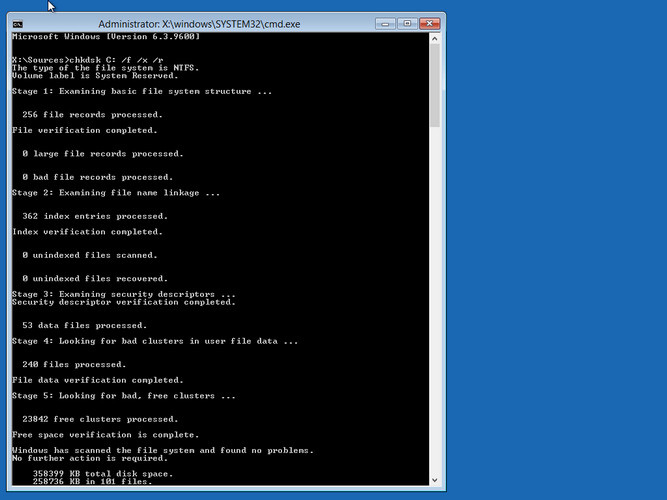
Stap 3: Typ uw beheerderswachtwoord en klik op Enter.
Stap 4: Typ chkdsk C: / f / x / r in de opdrachtprompt en druk op enter. Start uw pc opnieuw op zodra het proces is voltooid.
Oplossing 4: herbouw uw master bootsector
Met Bootrec.exe one kan de BCD (master boot sector) opnieuw bouwen. Deze tool kan de gegevens van de opstartconfiguratie repareren en is ingebouwd in Windows RE (Windows Recovery Environment). De BCD heeft de opties voor opstartconfiguraties en regelt hoe Windows wordt gestart. Volg onderstaande eenvoudige stappen:
Stap 1: Plaats eerst de CD en start de computer opnieuw op. Door op een willekeurige toets te drukken, start u de CD op wanneer het bericht "Druk op een willekeurige toets om vanaf CD op te starten" wordt weergegeven op de computer.
Stap 2: Tik nu op de optie Uw computer repareren zodra u klaar bent met de selectie van tijd, taal en toetsenbordmethode.
Stap 3: Kies het station waarin u Windows hebt geïnstalleerd (meestal C) en tik op Volgende. Kies de optie Opdrachtprompt aanwezig in de opties voor systeemherstel.
Stap 4: Typ onderstaande opdrachten in en druk op Enter:
- bootrec / FixMbr
- bootrec / FixBoot
- bootrec / ScanOs
- bootrec / rebuildBcd
Oplossing 5: de beste oplossing voor Windows 7 start niet
De definitieve oplossing voor "Windows 7 start niet opnormaal "probleem is Windows Boot Genius. De tool helpt u onmiddellijk het probleem met eenvoudige en eenvoudige stappen op te lossen. Volg onderstaande stappen om uw probleem op te lossen.
Stap 1: Voer de Windows Boot Genius op uw pc uit. Het noodzakelijke om verder te gaan is een opstartbare schijf en dus moet u deze voorbereiden. U kunt dit doen door de reeds voorbereide DVD / CD / flash drive. Voor flashdrive sluit u pendrive aan via de USB-poort. Plaats voor cd / dvd uw schijf in het cd-rom-stuurprogramma. Klik op de optie "Branden" om het branden van de reparatieschijf te starten.
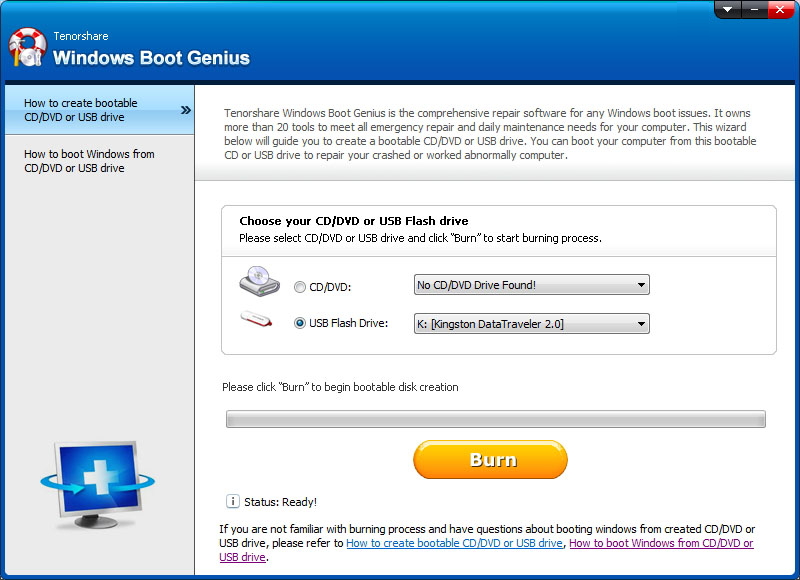
Stap 2: Plaats deze CD in het systeem dat het probleem behandelt. Druk nu constant op F12 om de computer op te starten met behulp van CD / USB. Klik op Enter voor de geïntegreerde programmapagina.

Stap 3: Nadat de computer is opgestart vanaf de USB / CD, wordt de software-interface nu weergegeven. Vervolgens moet u de juiste reden voor uw computerprobleem kiezen. Volg nu gewoon de instructies op het scherm om het probleem op te lossen.

In het bovenstaande artikel hebben we alle besprokenoplossingen voor het probleem "Windows 7 start niet correct". We raden Windows Boot Genius ten zeerste aan, omdat dit de beste oplossing voor het probleem is. We hopen dat de bovenstaande oplossingen u hebben geholpen het probleem op te lossen. Deel in de onderstaande opmerkingen welke oplossing uw probleem heeft opgelost.









